Windows7密码重置盘创建教程
密码重置盘是一个可移动存储设备(如USB闪存驱动器),其中包含用于重置密码的特定文件。通过使用密码重置盘,您可以轻松地重置Windows7上的用户密码,并且不会丢失任何数据。下面将介绍如何创建密码重置盘的详细步骤。有需要的朋友可以跟着小编步骤来操作。

更新日期:2022-11-01
来源:纯净版系统
win7宽带连接错误651怎么解决?win7电脑宽带连接错误的解决办法?
为什么win7出错有带数字码?就是为了方便我们查清楚错误根源。win7宽带连接错误651处理起来不难,还是驱动程序这个大爷在捣蛋,要不然就是权限问题,下面来看看具体的教程。
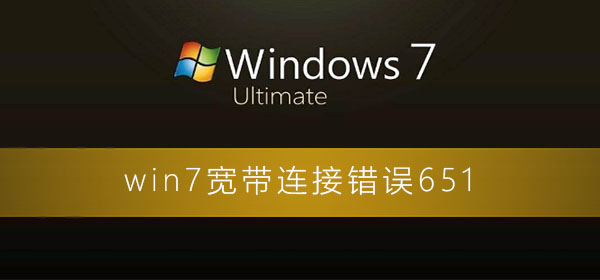
【网络常见问题解决汇总】
win7宽带连接错误651的解决办法:
故障分析及解决办法:
可能原因:网卡驱动故障
1、首先考虑网卡驱动问题,这个问题比较常见,右键点击桌面计算机--属性。
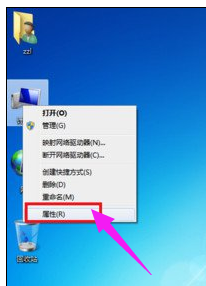
2、在计算机属性页面选择“设备管理器”进入。
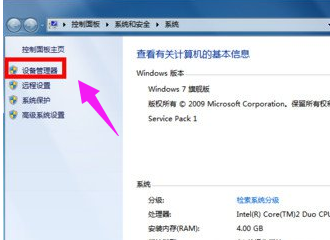
3、在设备管理器页面找到“网络适配器”下面一般有两个网卡,一个有线一个无线网卡!点击有线网卡右键--禁用。
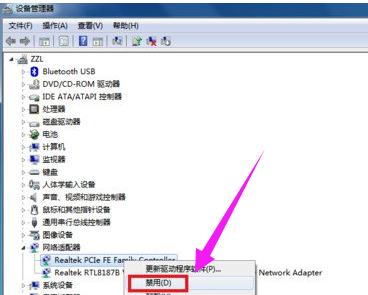
4、出现提示框点击:是。

5、然后再右键启动,看看重新拨号是否正常。
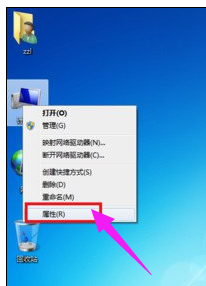
6、右键有线网卡,选择卸载,将网卡驱动卸载掉。
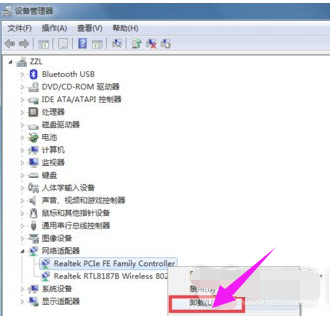
7、点击设备管理器菜单的操作--扫描硬件改动,系统一般会用通用驱动重新驱动网卡,安装完成后,重新启动计算机!应该可以了!
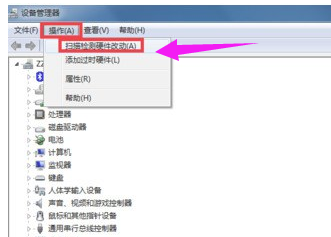
可能原因:日志文件写入被禁止:
1、日志文件的路径C:WindowsSystem32LogFilesWMI,这个文件夹如果没有管理员权限,宽带连接也会有问题,出现651或711等错误提示的!首先双击计算机,进入计算机文件夹,在地址栏输入C:WindowsSystem32LogFiles后回车。
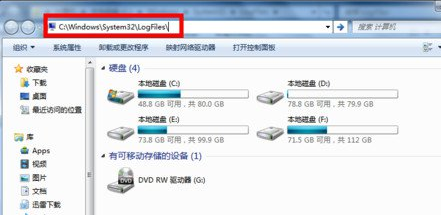
2、在LOgFiles文件夹下找到WMI文件夹,然后选中点击右键--属性,如下图所示i!其实就是让它获得永久管理员权限!我的方法可以不用每次重启电脑后都要修改一次权限。
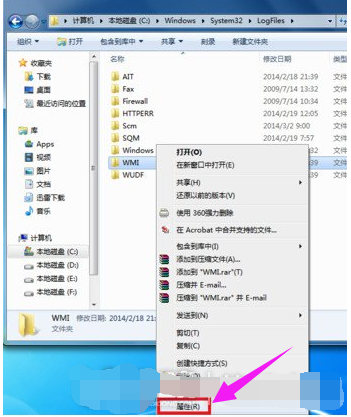
3、在WMI文件夹属性页面,选择安全选项卡--点击高级设置。
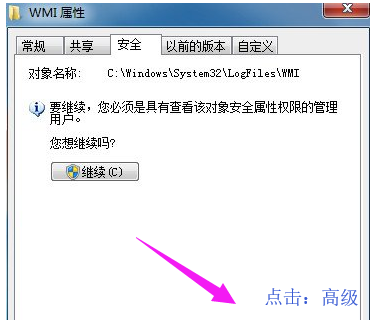
4、在WMI文件夹高级属性页面,选择权限--继续。
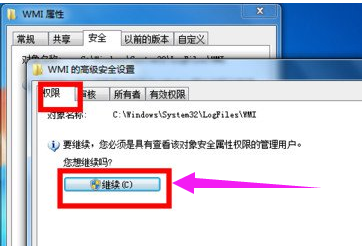
5、在 WMI文件夹高级页面,选中你目前使用的账户,然后点击编辑按钮。
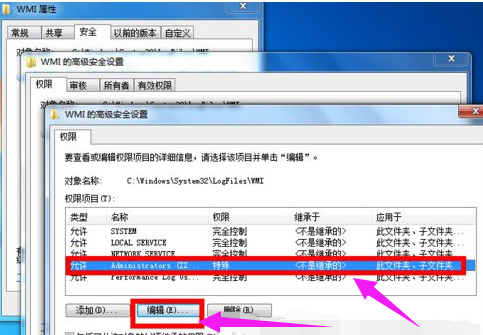
6、在进入你的账号对WMI文件夹控制选项中,将完全控制下方的所有选项全部勾选,然后点击确定按钮。
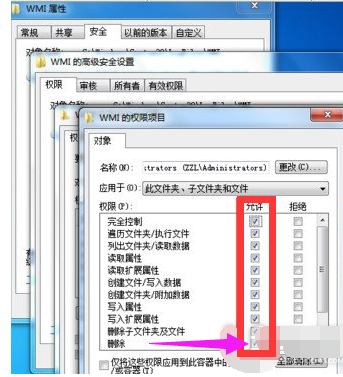
7、修改完成后,点击应用按钮,后面的修改提示选择确定即可,完成修改后重新启动电脑。
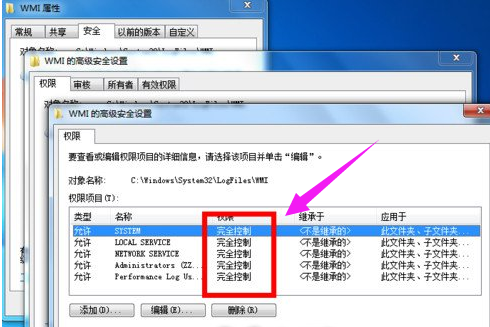
本站为您带来的win7宽带连接错误651的详细解决方法看懂了吗,希望可以解决掉您的困惑。
Windows7密码重置盘创建教程
密码重置盘是一个可移动存储设备(如USB闪存驱动器),其中包含用于重置密码的特定文件。通过使用密码重置盘,您可以轻松地重置Windows7上的用户密码,并且不会丢失任何数据。下面将介绍如何创建密码重置盘的详细步骤。有需要的朋友可以跟着小编步骤来操作。

2025真正无捆绑的Win7纯净版下载推荐
目前的电脑系统更新换代也是日益频繁。然而对于一部分用户来说,他们可能更倾向于找到一款真正无捆绑的Win7纯净版使用。因此为了满足这部分用户的系统需求,本文将为您带来2025最流畅的Win7纯净版的下载推荐,下面就一起来看看吧。

Win7宽带连接629错误怎么办?Win7网络连接629错误原因分析及解决
最近有些用 Win7 的小伙伴在用电脑的时候,突然弹出一个提示框,说“错误629,已经跟对方的电脑断开了”。这通常是因为同时有很多人连上去了,导致的。别担心,我来教你们怎么解决这个问题。

Win7开机黑屏提示0xc000025解决方法
哎呀,Win7开机就黑屏了,还弹出个0xc000025的错误提示,这可咋整啊?今天就给大家分享一下怎么解决这个问题,来看看吧!

Win7开机失败并提示ntoskrnl.exe文件丢失怎么处理?
最近有些用 Windows 7 的电脑在开机的时候会出问题,就是开不了机,屏幕上还会显示一些字,看起来好像是有些软件或者病毒把一个叫 ntoskrnl.exe 的文件弄坏了,不知道该怎么办。不过别担心,我们可以试试下面这些方法来修一修。

Win7出现蓝屏代码0x00000050的完美解决办法
大家在用 Win7 系统的时候,多少都会遇到各种各样的问题,蓝屏也是挺常见的啦。0x00000050 这个错误代码通常是因为电脑内存出毛病了,包括物理内存、二级缓存和显卡显存。不过还有其他可能的原因,像是软件不兼容啊、病毒破坏了 NTFS 卷啊,具体的情况可以跟我一起看看系统之家的文章哦!

Win7网络797错误怎么解决?Win7网络连接错误797的解决方法
大家好啊,今天要跟大家分享一下Win7网络797错误的解决方法。你们有没有遇到过电脑连不上网的情况呢?最近有Win7用户反映说他们的电脑连不上网了,而且错误代码显示的是797。这可能是由于网卡的问题或者是路由器设置错误导致的。别担心,接下来我会教大家如何解决这个问题。

Win7笔记本键盘打字怎么字母变数字了?
最近有个 Win7 笔记本用户在用键盘打字的时候,发现打出来的不是字母而是数字,这到底是咋回事呢?原来是有些笔记本把数字键盘和字母键盘连在一起了。不过别担心,我们有办法解决这个问题,试试下面这两种方法吧!

Windows7旗舰版32位纯净版下载_Win7 32位纯净版(永久激活)
Win7 32位纯净版是用微软发布的Win7 SP1 32位 位旗舰版官方ISO镜像+最终补丁制作的,比较适合一些老的电脑、配置低的电脑使用。建议内存不要超过4G,对Win7 32位系统进行极致优化,关闭一些不需要的组件和服务以提升速度!

Win7使用systeminfo命令来查看电脑配置的详细教程
想知道自己的电脑配置咋样?别担心,小编这就来教你怎么查看。以 Win7 系统为例,用 systeminfo 命令就能搞定啦!跟我一起学吧!

Win7管理员权限在哪里设置?Win7管理员权限设置教程
大家好啊!你们知道Win7的管理员权限在哪里设置吗?管理员权限是指一个拥有全权控制的账户哦,有了它就可以对电脑进行各种操作啦!但是要想修改一些东西,就需要先获取管理员权限才行。下面我来教大家如何设置Win7的管理员权限,一起学起来吧!

Win7系统hkcmd.exe进程是什么?关闭hkcmd.exe对系统有影响吗?
大家好,最近有些 Win7 系统的用户发现了一个叫做 hkcmd.exe 的进程,这个进程会随着系统一起启动,并且占用了很多内存。有些用户想要禁用它,但是不知道这个进程是干什么的,也不知道如果禁用了会对系统有什么影响。今天,我们就来一起看看这个问题的答案吧!

Win7浏览器主页怎么设置?Win7浏览器设置教程
最近有些 Win7 用户想把浏览器主页改成常用的搜索页,一打开浏览器就能看到。那要怎么做呢?下面我来教大家怎么设置。

Win7收藏夹在什么位置?Win7收藏夹位置介绍
大家好,最近有Win7用户问到收藏夹的位置在哪里,因为他们在浏览器上看到一些不错的网站,想把它们收藏起来方便以后快速打开。那么,Win7收藏夹到底放在哪个文件夹里呢?别担心,下面我来给大家介绍一下Win7收藏夹的位置,一起来看看吧!

Win7笔记本摄像头打不开怎么解决?
哎呀,最近有个用 Win7 系统的笔记本摄像头打不开,这可怎么办啊?我们平时开会都要用到摄像头,不能没有啊!所以今天就给大家分享一下 Win7 笔记本摄像头打不开的解决办法,简单易懂,快来一起看看吧!
